Sådan installeres Kodi på Chromecast med Google TV: En trin-for-trin-guide
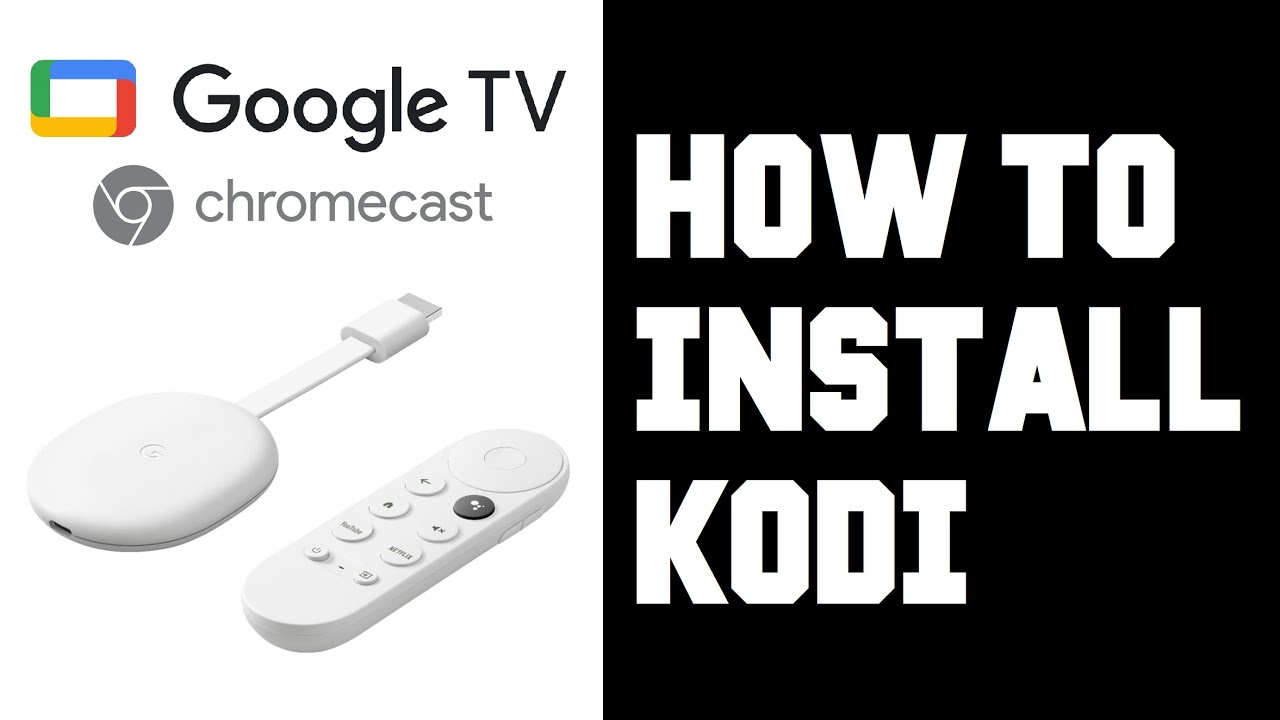
I denne artikel gennemgår vi en simpel proces til installation af Kodi app på din Chromecast med Google TV. Da Google TV kører på Android-platformen, burde Kodi-installationsprocessen være ret ligetil 😊 Lad os springe ud i det! 🚀
Åbn søgning på Google TV
Brug din Google TV-fjernbetjening til at navigere til toppen af skærmen og klikke på søgning mulighed. 🎯
Skriv 'Kodi'
Klik derefter på Vælg på din Google TV-fjernbetjening for at få tastaturet frem. Begynd at skrive 'Kodi' (K-O-D-I). Når du er færdig, skal du navigere ned og klikke på det lille forstørrelsesglas for at starte søgningen. 🔎
Installer Kodi-applikationen
Søgeresultatet bør vise Kodi applikation. Bare gå videre og klik på Vælg på din Google TV-fjernbetjening for at installere programmet. Vent tålmodigt på, at Kodi er færdig med at installere. 📦
Åbn Kodi fra listen over apps
Når Kodi er færdig med at installere, kan du åbne den fra applikationssiden, eller du kan vende tilbage til startsiden og navigere til Mine apps område. Rul til slutningen af linjen, og klik derefter på 'Se alle'. Nyinstallerede apps som Kodi dukker som regel op i slutningen af listen. 📌
Flyt Kodi til det primære område
Hvis du vil flytte Kodi ind i det primære visningsområde på Mine appsskal du bare vælge og holde knappen nede på din Google TV-fjernbetjening og derefter klikke på flytte. Placer Kodi-appen, hvor du vil have den, og klik på knappen Vælg knappen igen for at låse den på plads. Tryk på knappen tilbage knappen for at navigere tilbage til din startside. Nu kan du se Kodi-applikationen dukke op i Mine apps eller Dine apps sektion. 🔄👍
Konklusion: 🏁
Og der har du det! Du har med succes installeret Kodi på din Chromecast med Google TV. Det er en ubesværet proces, er det ikke? Nu kan du nyde dit yndlingsindhold på Kodi! Glem ikke at blive ved med at udforske nye apps og funktioner på dit Google TV. 🎉✨
OFTE STILLEDE SPØRGSMÅL
Hvad er Kodi?
Kodi er et gratis og open source medieafspiller-softwareprogram udviklet af XBMC Foundation. Det giver brugerne mulighed for at afspille og se de fleste streamingmedier, såsom videoer, musik og podcasts fra internettet, samt alle almindelige digitale mediefiler fra lokale og netværkslagringsmedier.
Hvad er Chromecast?
Chromecast er en serie af digitale medieafspillere udviklet af Google. Brugerne anvender enheden til at starte og styre afspilning af internetstreamet audiovisuelt indhold på et HD-fjernsyn eller et lydsystem i hjemmet via mobil- og webapps, der understøtter Google Cast-teknologien.
Hvad er Chromecast med Google TV?
Chromecast med Google TV er en streaming media player udviklet af Google. Denne enhed indeholder en fjernbetjening, en brugergrænseflade og integreret Google Assistant til stemmestyring.
Hvorfor skulle jeg ønske at installere Kodi på Chromecast med Google TV?
Hvis du installerer Kodi på din Chromecast med Google TV, kan du få adgang til og streame en enorm mængde indhold, herunder film, tv-serier og musik, via en meget tilpasselig grænseflade.
Er det lovligt at installere Kodi på min Chromecast med Google TV?
Ja, det er helt lovligt at installere Kodi på Chromecast med Google TV. Men hvordan du bruger Kodi, kan være ulovligt. Vær opmærksom på og respekter ophavsretsloven i dit land.
Hvor meget koster det at installere Kodi på Chromecast med Google TV?
Kodi er en gratis software. Nogle ekstra add-ons eller tjenester kan dog koste penge.
Kan jeg stadig bruge andre apps på min Chromecast med Google TV, når jeg har installeret Kodi?
Ja, installation af Kodi forstyrrer ikke funktionaliteten af andre apps på Chromecast med Google TV.
Kan jeg afinstallere Kodi fra min Chromecast med Google TV?
Ja, som enhver anden app kan du til enhver tid afinstallere Kodi fra din Chromecast med Google TV.
Bortfalder garantien på min Chromecast med Google TV, hvis jeg installerer Kodi?
Nej, hvis du installerer Kodi på Chromecast med Google TV, bortfalder enhedens garanti ikke.
Skal jeg bruge noget ekstra udstyr eller software for at installere Kodi på Chromecast med Google TV?
Du skal bare bruge din Chromecast med Google TV-enhed og en Wi-Fi-forbindelse til at downloade og installere appen.
Kan jeg bruge Kodi på min Chromecast med Google TV uden en internetforbindelse?
Du skal have en internetforbindelse for at downloade og installere Kodi, men når det er installeret, kan du bruge det til at afspille lokale medier uden internet.
Kan jeg fjerninstallere Kodi på min Chromecast med Google TV?
Nej, du skal have fysisk adgang til din Chromecast med Google TV for at kunne installere den.
Hvor meget plads optager Kodi på min Chromecast med Google TV?
Kodi optager omkring 100 MB plads, men det kan stige afhængigt af de tilføjelser, du installerer.
Skal jeg have nogen tekniske færdigheder for at installere Kodi på min Chromecast med Google TV?
Processen er relativt ligetil, men det vil være nyttigt med en grundlæggende forståelse af din enhed og dens indstillinger. Hvis du følger vejledningen omhyggeligt, bør du kunne installere Kodi uden problemer.
Kan jeg installere Kodi på en hvilken som helst version af Chromecast?
Ja, Kodi kan installeres på alle versioner af Chromecast, inklusive Chromecast med Google TV.
Kan jeg bruge Kodi på andre enheder?
Ja, Kodi kan installeres på en række enheder, herunder pc'er, laptops, smartphones, tablets, Amazon Fire TV og mange flere.
Er det sikkert at installere Kodi på min Chromecast med Google TV?
Ja, selve Kodi er sikker. Men nogle tredjeparts add-ons kan indeholde malware. Sørg for kun at installere add-ons fra pålidelige kilder.
Kan jeg tilpasse Kodi, når det er installeret på min Chromecast med Google TV?
Ja, du kan tilpasse Kodi på forskellige måder, fra at ændre brugergrænsefladen til at tilføje og fjerne add-ons.
Har jeg brug for en VPN for at bruge Kodi på min Chromecast med Google TV?
Selvom en VPN ikke er påkrævet, anbefales den stærkt, når du bruger Kodi for at sikre dit privatliv og din sikkerhed.
Opdateres Kodi automatisk på Chromecast med Google TV?
Nej, Kodi opdateres ikke automatisk. Du kan dog tjekke for opdateringer manuelt i indstillingsmenuen.
Kan jeg installere Kodi på flere Chromecast-enheder med Google TV?
Ja, du kan installere Kodi på lige så mange Chromecast-enheder, som du vil.
Har Kodi forældrekontrol?
Ja, Kodi har indstillinger for forældrekontrol, som du kan bruge til at begrænse adgangen til bestemt indhold.
Vil Kodi gøre min Chromecast langsommere med Google TV?
Kodi bør ikke påvirke ydeevnen på din Chromecast med Google TV væsentligt. Nogle tunge add-ons kan dog gøre enheden langsommere.
Hvilken slags indhold kan jeg streame med Kodi på min Chromecast med Google TV?
Du kan streame alt indhold, der understøttes af Kodi, herunder film, serier, podcasts og endda live-tv, hvis du har de relevante tilføjelser.
Kan jeg bruge min Chromecast med Google TV-fjernbetjening til at styre Kodi?
Ja, du kan bruge den fjernbetjening, der følger med din Chromecast-enhed med Google TV, til at styre Kodi.
Kan jeg bruge min smartphone eller tablet som fjernbetjening til Kodi på min Chromecast med Google TV?
Ja, der findes forskellige apps, der giver dig mulighed for at bruge din smartphone eller tablet som fjernbetjening til Kodi.
Hvad skal jeg gøre, hvis jeg støder på problemer, mens jeg installerer Kodi på min Chromecast med Google TV?
Hvis du støder på problemer, kan du prøve at genstarte din enhed og gå igennem trinene igen. Hvis problemerne fortsætter, kan du læse nogle af de fejlfindingsvejledninger, der er tilgængelige online, eller kontakte Kodis supportfællesskab.
Kan jeg dele mit Kodi-bibliotek med andre enheder?
Ja, ved at bruge en hjemmenetværksserver kan du dele dit Kodi-bibliotek med andre enheder på samme netværk.
Er der nogen alternativer til Kodi til min Chromecast med Google TV?
Ja, der findes alternativer til Kodi som Plex, Emby og Stremio. Hver af disse har sine egne unikke funktioner og grænseflader.
 ping.fm
ping.fm 